“O nome do diretório é inválido.” aparece quando você tenta acessar arquivos ou pastas da unidade USB, cartão SD, unidade externa ou interna, unidade de CD/DVD usando um caminho ou nome de arquivo/pasta incorreto.
Além disso, esse problema também pode ocorrer no OneDrive ou na unidade de rede. Na verdade, às vezes, esse erro também aparece quando você tenta abrir o CMD.exe.
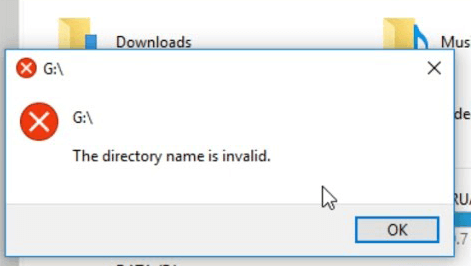
Parece que esse erro pode acontecer a qualquer momento e em qualquer lugar e pode ser causado por vários motivos. Aqui estão algumas das causas comuns –
- Digitar um nome de arquivo/pasta incorreto ou inválido no programa ‘Executar’.
- Drivers desatualizados.
- Sistema de arquivos defeituoso ou danificado.
- Setores defeituosos no disco e assim por diante.
Livre USB Dirigir Recuperação Ferramenta.
Recupere dados de USB drives, Pendrives, SSDs, HDDs e outros dispositivos no Windows. Tente agora!
Como corrigir “O nome do diretório é inválido.” Erro?
Correções básicas de solução de problemas
Vamos começar a solucionar esse erro “o nome do diretório é inválido” com as correções básicas de solução de problemas:
#1: Desconecte e conecte novamente o USB
O primeiro método que você pode tentar para resolver esse problema é reconectar a unidade USB. Na maioria dos casos, descobriu-se que os problemas do disco rígido externo são resolvidos simplesmente desconectando e reconectando a unidade ao PC.
Portanto, tudo o que você precisa fazer é desconectar sua unidade flash USB do computador e conectá-la após algum tempo.
Depois de fazer isso, verifique se o problema foi corrigido ou não. Caso contrário, passe para o próximo método.
#2: Usar uma porta USB diferente
A principal razão por trás da ocorrência de “nome do diretório é inválido erro de USB” é a porta USB corrompida ou danificada que você está tentando conectar ao seu USB.
Se sua porta USB estiver corrompida devido a qualquer um dos motivos, como ataque de malware, umidade, poeira etc., é possível encontrar “dispositivo USB não reconhecido“, mau funcionamento do dispositivo USB, incluindo o nome do diretório é um erro inválido.
No entanto, para solucionar esse problema, você deve conectar o dispositivo USB a uma porta USB diferente do sistema.
#3: Verifique o caminho/arquivo ou nome da pasta
Como já mencionei acima, às vezes, inserir o caminho errado/incorreto, o nome do arquivo ou da pasta pode causar o erro “o nome do diretório é USB inválido”. Portanto, você deve verificá-los duas vezes antes de dar qualquer passo.
Se o erro não for resolvido com as soluções básicas, siga em frente e experimente outras formas eficazes de corrigir esse erro:
#1: Execute o comando CHKDSK
Como todos sabemos, CHKDSK é o utilitário embutido do Windows que tem capacidade suficiente para verificar a integridade dos discos rígidos ou erros do sistema de arquivos e corrigi-los de forma eficaz.
Portanto, tudo o que você precisa fazer é conectar seu cartão USB/SD a um PC e executar o chkdsk no seu PC com Windows. Isso corrigirá o problema de corrupção da unidade e ajudará você a acessar os dados armazenados nela.
Aqui estão as etapas fáceis para executar o chkdsk:
Passo 1: Primeiro, pressione as teclas Win + R ao mesmo tempo para abrir uma janela Executar.
Passo 2: em uma caixa de pesquisa, digite o cmd >> pressione Entrar.

Passo 3: Em seguida, copie e cole a linha de comando – chkdsk e: /r /f. (Aqui, substitua o ‘e’ pela letra da sua unidade)
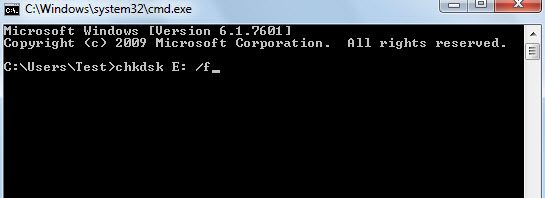
Passo 4: em seguida, pressione Entrar para iniciar o processo
Passo 5: Agora, o CHKDSK fará uma varredura completa em seu disco rígido em busca de qualquer corrupção e a corrigirá.
Passo 6: Depois de corrigir a corrupção da unidade, verifique se você consegue acessar os dados USB sem nenhum erro.
Leia também: Consertar “Dispositivo USB sobre status atual detectado” Erro
#2: Atualize o driver de disco
Às vezes, os drivers corrompidos ou desatualizados podem fazer com que o nome do diretório seja inválido ou outros problemas relacionados ao disco rígido. Nesse caso, atualizar drivers desatualizados ou instalar drivers corretos pode ajudá-lo a solucionar esse erro, conforme mencionado aqui.
Portanto, aqui também precisa fazer a mesma coisa seguindo as etapas abaixo:
- Na área de trabalho, você precisa pressionar as teclas “Win + R” juntas.
- Depois disso, digite devmgmt.msc >> pressione “Entrar” para iniciar um gerenciador de dispositivos.
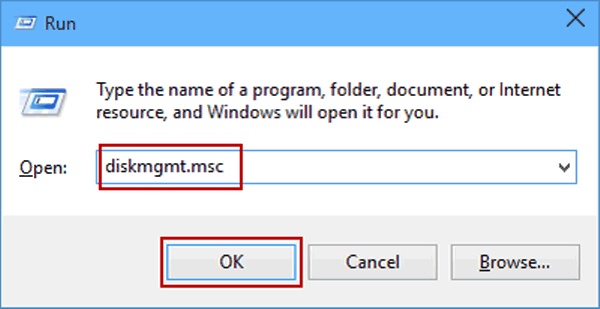
- Em seguida, expanda “Drives de Disco”.
- Toque com o botão direito do mouse em uma unidade USB, cartão SD ou disco rígido externo >> toque em “Atualizar o software do driver“.
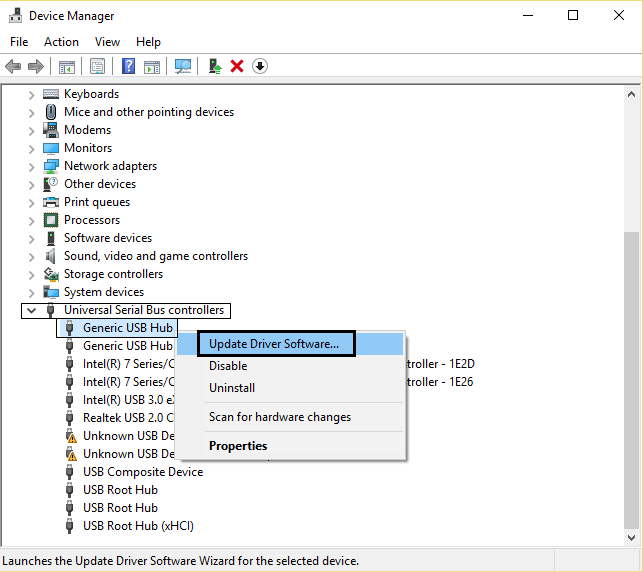
Depois de concluir essas etapas, agora você pode tentar acessar o disco novamente.
#3: Corrigir o nome do diretório é uma unidade USB inválida executando o Verifique o Utilitário de Disco
Outra maneira eficaz que você deve tentar é executar o utilitário de verificação de erros do Windows. Esta ferramenta irá escanear profundamente sua unidade USB em busca de erros e repará-los.
Siga o método passo a passo abaixo para executar a verificação de erros em seu computador com Windows:
Passo 1: Primeiro, você precisa pressionar as teclas Windows + E para abrir o Explorador de arquivos >> toque em Este PC.
Passo 2: na segunda etapa, selecione a unidade corrompida ou com defeito, toque nela com o botão direito do mouse e escolha Propriedades
Passo 3: Depois disso, vá para a guia Ferramentas >> clique no botão Verificar.

Passo 4: toque na opção Escanear unidade.
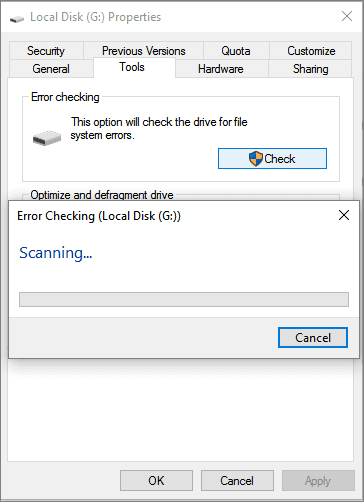
Depois que as etapas acima forem concluídas, basta reiniciar o PC e usar o disco rígido sem nenhum problema.
#4: Desinstale o driver do controlador USB
Na maioria das vezes, acontece que, devido ao driver do controlador USB corrompido, você pode receber vários problemas relacionados ao USB, como USB sem erro de mídia, unidade USB não acessível e muitos outros, incluindo o nome do diretório é uma unidade USB inválida.
Em tal situação, desinstalar um driver de controlador USB pode ajudá-lo a lidar com esse erro. Aqui está como você pode fazer isso:
- Primeiro de tudo, vá para o Gerenciador de Dispositivos>> abra os Controladores Universal Serial Bus
- Escolha os controladores de barramento serial universal corrompidos
- Dê um toque com o botão direito nele >> clique na opção Desinstalar dispositivo.

- Quando este processo terminar, reinicie o seu PC e verifique se o problema foi resolvido.
#5: Crie a partição com um espaço não alocado
Mesmo depois de tentar as técnicas acima, se ainda estiver obtendo o nome do diretório é um problema de unidade USB inválido, considere criar uma partição simples por meio de espaço não alocado.
Muitos usuários acharam esse método útil em seus casos, mas você também deve experimentá-lo. Para isso, você precisa seguir as etapas fáceis abaixo:
- Simplesmente vá para Gerenciamento de disco >> encontre um dispositivo que pareça com um espaço não alocado.
- Toque com o botão direito do mouse em um dispositivo >> clique em Novo volume simples.

- Depois disso, siga as instruções na tela e, quando terminar, simplesmente desconecte a unidade USB e conecte-a novamente para ver se está funcionando bem.
#6: Execute uma inicialização limpa no seu PC
Você também pode executar uma inicialização limpa em seu PC para encontrar os aplicativos ou programas problemáticos que podem causar esse erro. Depois de fazer isso, você pode desinstalá-los seguindo as etapas abaixo:
- Inicie uma caixa de diálogo RUN pressionando as teclas Win + R e digite MSConfig na caixa de pesquisa.
- Depois disso, navegue até a guia Serviços e marque a caixa de seleção Ocultar todos os serviços da Microsoft e clique em Desativar tudo.

- Agora, vá para a guia Inicialização e clique em Abrir Gerenciador de Tarefas.
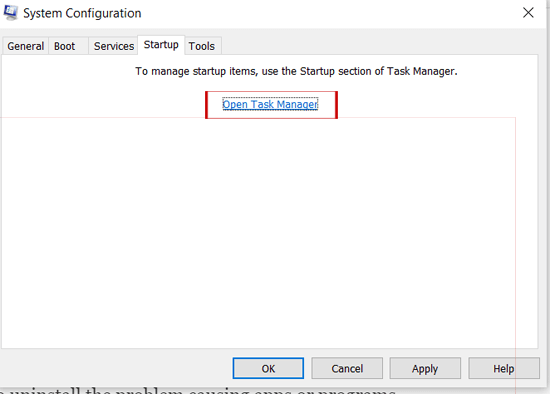
- Aqui, você precisa escolher os itens que podem causar esse erro e clicar em Desativar.
- Pronto, agora você pode sair do Gerenciador de Tarefas e clicar no botão OK em uma inicialização
- Uma vez feito! Reinicie o sistema em um ambiente de inicialização limpa.
- Siga as instruções na tela e tente desinstalar os aplicativos ou programas que estão causando o problema.
#7: Desative a unidade de DVD
Às vezes, você pode receber o erro “o nome do diretório é inválido” ao tentar reproduzir seu disco de DVD no PC. Portanto, aqui você pode simplesmente corrigir esse problema desativando a unidade de DVD.
- Clique com o botão direito do mouse no ícone do Windows e escolha Gerenciador de dispositivos.
- Depois disso, expanda as unidades de DVD/CD-ROM e clique com o botão direito do mouse em sua unidade e selecione a opção Desativar dispositivo.
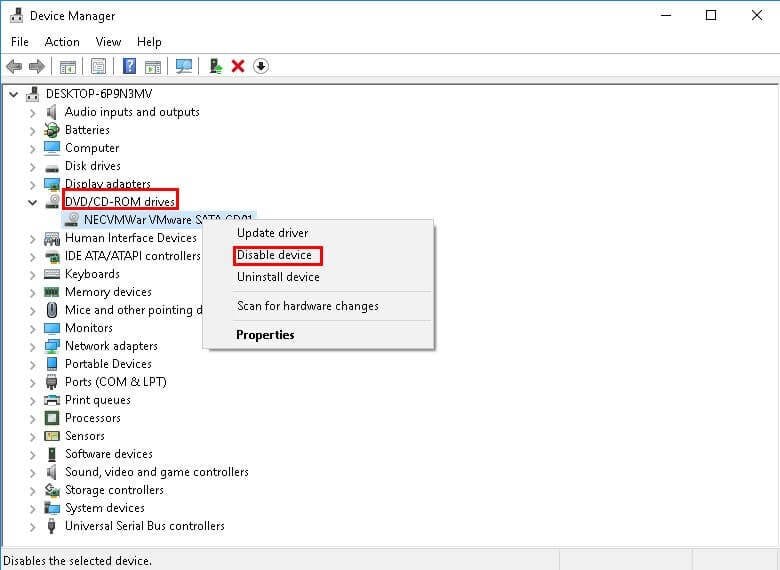
- Agora, você será solicitado a confirmar sua ação, clique em Sim para desativar sua unidade de DVD.
Uma vez feito isso, encontre sua unidade e reative-a novamente e pronto!
Como recuperar dados de uma unidade USB inválida?
Ao corrigir ou após resolver um o nome do diretório é inválido erro de USB, se você descobrir que todos os seus arquivos cruciais foram excluídos dele, pare de se preocupar. Isso ocorre porque, ao usar o versátil USB Dirigir Dados Recuperação Ferramenta, você pode facilmente recuperar dados de uma unidade USB.
Não apenas de USB, mas também tem a capacidade de recuperar itens de outras unidades externas, bem como cartões SD/microSD, pen drives, discos rígidos, etc., sem nenhum backup.
A melhor coisa sobre este utilitário é que ele suporta tanto o sistema operacional: Windows quanto os sistemas Mac. Então, basta Download este programa no seu PC e executá-lo.


* A versão gratuita do programa verifica e visualiza apenas itens recuperáveis.
Aqui está o passo a passo guia que você precisa seguir para recuperar dados de uma unidade USB morta.
Freqüentemente Perguntado Questões:
Como faço para corrigir o nome do diretório inválido no prompt de comando?
Para corrigir o nome do diretório inválido no prompt de comando, siga as etapas abaixo com cuidado:
- Vá para Iniciar, aponte para Todos os Programas >> clique em Acessórios.
- Depois disso, clique com o botão direito do mouse no Prompt de Comando ou no Bloco de Notas >> clique em Propriedades.
- Em Iniciar na caixa, você deve alterar um valor de %HOMEDRIVE%%HOMEPATH% para o valor de todo o sistema como %WINDIR%.
- Finalmente, clique na opção OK.
O que é um diretório em um USB?
O diretório em uma unidade USB é uma seção que contém imagens de backup, chaves de recursos, arquivos de configuração, certificados e informações de diagnóstico.
Como altero o nome do meu diretório USB?
Se você deseja alterar o nome do seu diretório USB, siga as etapas abaixo:
- Conecte sua unidade flash USB ao PC.
- Em seguida, escolha a unidade que representa uma unidade USB e clique com o botão direito nela.
- Aqui você obterá a lista do menu, basta localizar e selecionar a opção Renomear. Agora, você pode fornecer um novo nome de diretório USB conforme sua escolha.
Leia também: Consertar Erro Checando Unidade USB Escaneamento e Repairing preso
Conclusão
Aqui, especificamos os principais fatores, juntamente com as abordagens correspondentes para corrigir “O nome do diretório é inválido” erro USB. No entanto, você pode tentar as soluções mencionadas de acordo com sua situação e necessidade.
No entanto, em caso de qualquer cenário de perda de dados, você também pode tentar o recomendado USB Dirigir Dados Recuperação Ferramenta para recuperar seus dados USB excluídos.
Por último, mas não menos importante, se você gostou deste artigo, compartilhe-o com sua família, amigos e parentes.
Obrigado…!

Taposhi is an expert technical writer with 5+ years of experience. Her in-depth knowledge about data recovery and fascination to explore new DIY tools & technologies have helped many. She has a great interest in photography and loves to share photography tips and tricks with others.